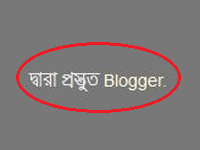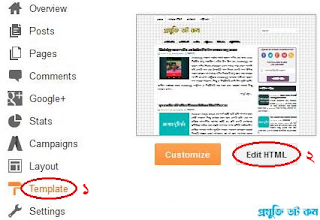ব্লগার থেকে Powered by Blogger লেখাটি Remove করুন।
প্রত্যেক ডিফল্ট ব্লগে এমনকি অনেক কাষ্টম ব্লগেও উপরের চিত্রের এই লেখাটি ব্লগের Footer সেকশনে দেখা যায়। আপনার ব্লগটি যদি বাংলায় হয় তাহলে এই লেখাটি হুবহু উপরের ছবির মত হবে, আর যদি ব্লগটি English হয় তাহলে লেখাটি "Powered by Blogger" নামে দেখতে পাবেন। এই লেখাটি Desktop ভার্সনের পাশাপাশি Mobile ভার্সনেও দেখা যায়। বেশীরভাগ ব্লগারই এই লেখাটি পছন্দ করেন না বা তাদের ব্লগে রাখতে চান না। কিন্তু ব্লগার Template হতে এটি সরানোর জন্য ডিফল্ট কোন অপশন নেই। এই জন্য এটি সরানোর জন্য আজ বিস্তারিত আলোচনা করবো।
কিভাবে এটি Remove করতে হয়ঃ
প্রথম পদ্ধতীঃ
- প্রথমে আপনার ব্লগার একাউন্টে লগইন করুন।
- তারপর ব্লগার ড্যাশবোর্ড হতে Template > Edit Html
এ ক্লিক করুন।
- এরপর কিবোর্ড হতে Ctrl+F চেপে ]]></b:skin> অংশটি সার্চ করুন।
- এখন নিচের Css কোডটি কপি করে ]]></b:skin> এর উপরে পেষ্ট করুন।
- সবশেষে Save Template এ ক্লিক করুন। এই হচ্ছে ১ম পদ্ধতী।
- উপরের চিত্রের মত ব্লগার ড্যাশবোর্ড হতে Template > Edit Html এ ক্লিক করুন।
- তার Jump to Widget ম্যানু থেকে Attribution1 এ ক্লিক করুন। নিচের চিত্রে দেখুন -
- Attribution1 এ ক্লিক করার পর নিচের কোডটি দেখতে পাবেন।
- উপরের এই লাইনটির লাল চিহ্নিত true এর স্থলে false লিখে Save Template এ ক্লিক করুন।
- তারপর আবার Layout এ ক্লিক করে টেমপ্লেট থেকে বেরিয়ে আসুন। এখন Layout এর নিচের দিকে এই ছবির মত একটি Attribution দেখতে পাবেন।
দ্বিতীয় পদ্ধতীঃ

- উপরের ছবিতে Indicate করা Edit এ ক্লিক করলেই এটি Remove করার অপশন পাবেন। That's all.
নোটঃ পোষ্টটি পড়ার পর কে কি বলবেন জানি না। তবে আপাত দৃষ্টিতে ১ম পদ্ধতী একদম সহজ, আর ২য় পদ্ধতীতে একটু ঝামেলা পোহাতে হবে। তবে আমি যেটা সাপোর্ট করি সেটা হচ্ছে ১ম পদ্ধতী। কারণ ২য় পদ্ধতীতে Remove করলে এটি ব্লগ থেকে সম্পূর্ণরূপে মুছে যাবে। আর ১ম পদ্ধতীতে এটি শুধুমাত্র Hide করে রাখা হয়েছে। ২য় পদ্ধতীর প্রধান সমস্যা হচ্ছে এটি রিমুভ করার পর মোবাইল Template হতে Remove করার কোন অপশন থাকবে না। অর্থাৎ এটি আপনার মোবাইল ভার্সনে সব সময় শো করবে। কাজেই মোবাইল Template হতেও এটি Remove করতে চাইলে আপনাকে অবশ্যই ১ম পদ্ধতীটি বেছে নিতে হবে।